データを盗むなどの攻撃からシステムを保護するには、PINを割り当てることをお勧めします。これは、顔や指紋の認識に失敗した場合にも必要です。 システムのPINを時々変更/更新することをお勧めします。 どうすればいいのかわからなくても心配しないでください。 この投稿では、以下に示すいくつかの簡単な手順でWindows 11PCのPINを変更する方法を説明しました。
設定アプリを使用してWindowsのPINを変更する方法
ステップ1:タスクバーに移動し、右クリックします 始める ボタン。
ステップ2:次に、 設定 以下のスクリーンショットに示すように、コンテキストメニューのオプション。

ステップ3:次に、 アカウント 設定アプリの左側のメニューにあるオプション。
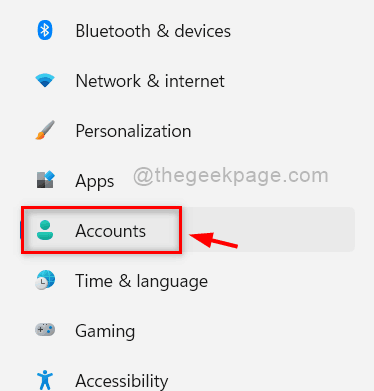
ステップ4:クリック サインインオプション 下のスクリーンショットに示すように、右側の[アカウント]ページの機能。
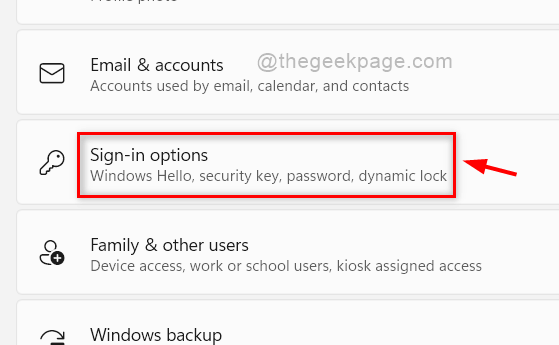
ステップ5:[サインインオプション]ページで、[ PIN(Windows Hello) セクションをクリックしてから、をタップします PINを変更する 下図のようなボタン。
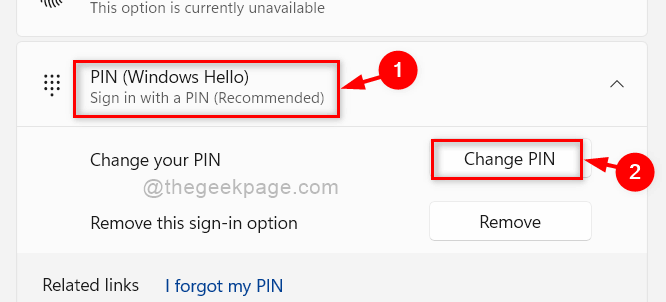
手順6:[PINの変更]ウィンドウで、[ 文字と記号を含める チェックボックス。
ステップ7:それぞれのフィールドに現在のPIN、新しいPIN、および新しいPINの確認を入力します。
ステップ8:最後に、をクリックします わかった PINを変更するボタン。
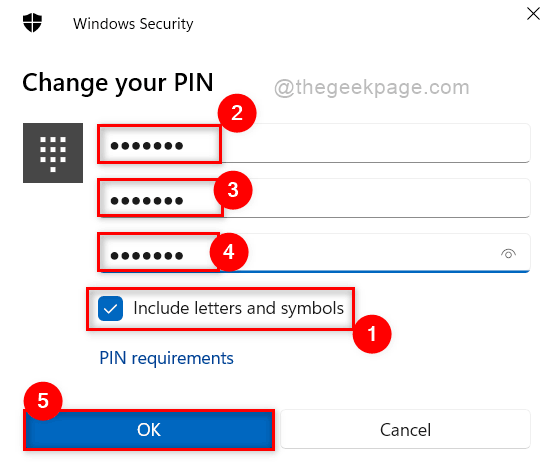
ステップ9:WindowsシステムのPINを変更した後、設定アプリを閉じます。
このようにして、Windows11システムのPINを変更できます。
それはみんなです。 この投稿が面白くて役に立ったことを願っています。
以下にコメントを残してください。
ありがとう!


